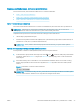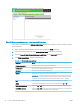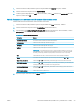HP ScanJet Pro 2000 s2, 3000 s4, N4000 snw1, HP ScanJet Enterprise Flow 5000 s5, 7000 s3, N7000 snw1 - Käyttöopas
Kuva 2-2 Esimerkki sulautetun verkkopalvelimen näytöstä
Vaihe 3: Skannaus sähköpostiin -toiminnon määrittäminen
HP:n sulautetun verkkopalvelimen Scan to E-mail Setup (Sähköpostiin skannauksen määritys) -toiminnon avulla
voit tehdä perusmäärityksen.
1. Valitse sulautetun verkkopalvelimen yläosan siirtymisvälilehdistä Scan (Skannaus) -välilehti.
2. Valitse vasemmassa siirtymisruudussa Scan to E-mail Setup (Sähköpostiin skannauksen määritys).
3. Anna E-mail Address (Sähköpostiosoite) -alueelle lähettäjän sähköpostiosoite From E-mail Address
(Lähettäjän sähköpostiosoite) -kenttään.
4. Täytä SMTP-palvelimen asetukset -alueella seuraavat kentät:
● Kirjoita SMTP-palvelin-kenttään SMTP-palvelimen osoite.
● Kirjoita SMTP-portti-kenttään SMTP-portin numero.
HUOMAUTUS: Yleensä portin numeron oletusasetusta ei tarvitse muuttaa.
HUOMAUTUS: Jos käytät Gmailin kaltaista isännöityä SMTP-palvelua, tarkista SMTP-osoite, portin
numero ja SSL-asetukset palveluntarjoajan verkkosivustosta tai muista lähteistä. Yleensä Gmail-
palvelun SMTP-palvelun osoite on smtp.gmail.com, portin numero on 465 ja SSL-salaus on käytössä.
Varmista verkkolähteistä, että nämä palvelinasetukset ovat ajan tasalla määritystä tehdessäsi.
● Jos käytät Gmail-sähköpostipalvelua, valitse Always use secure connection (SSL/TLS) (Käytä aina
suojattua yhteyttä [SSL/TLS]) ‑valintaruutu.
5. Jos SMTP-palvelin edellyttää todennusta sähköpostin lähettämiseksi, täytä seuraavat kentät SMTP-
todennus-alueella:
● Kirjoita SMTP-käyttäjätunnus-kenttään SMTP-palvelimen käyttäjätunnus.
● Kirjoita SMTP-salasana-kenttään SMTP-palvelimen salasana.
6. Tarkista kaikki tiedot ja valitse sitten jokin seuraavista vaihtoehdoista:
22 Luku 2 Skannerin käyttäminen FIWW